Comment installer un programme pour windows sur android. Comment installer Windows à l'aide d'un smartphone Android
Les smartphones modernes fonctionnant sur le système d'exploitation Android sont très différents larges opportunités dans l'installation de nouvelles applications. Il est aussi tout à fait possible d'installer sur un téléphone ou tablette Android Système d'exploitation Windows (7, XP, 98) Cependant, après une telle opération, le système peut se "geler" un peu. N'oubliez pas que tous les appareils Android ne feront pas face à la tâche.
De quoi avons nous besoin
2. Ordinateur personnel ou un ordinateur portable avec accès Internet.
3. Répartition système opérateur Les fenêtres.
Instruction
1. Vous devez d'abord effectuer une préparation préliminaire et télécharger les fichiers nécessaires sur Internet. Télécharger trousse de distribution salle d'opération Systèmes Windows. Il ne devrait y avoir aucun problème avec cet article, car sur de nombreux trackers et ressources Web ce système fourni tout à fait gratuitement.
2. Ensuite, vous aurez besoin fichiers suivants: bios.bin sdl.conf; vgabios.bin; vgabios-cirrus.bin. Vous pouvez les trouver sur Internet séparément ou les télécharger dans leur intégralité dans les archives. Sur de nombreux randonneurs, il est distribué archive, où se trouvent tous les fichiers nécessaires : entrez simplement dans service de recherche"télécharger sdl.zip".

3. Nous avons également besoin d'un fichier sdlapp.apk., qui est un programme développé par des artisans à installer sur des appareils prenant en charge le système Android, le système d'exploitation Windows. Le programme se trouve facilement sur Internet, il ne pèse que 1,34 Mo.
4. Tous les fichiers doivent être transférés sur le téléphone. Tout d'abord, décompressez le dossier SDL de l'archive sdl.zip sur la carte mémoire du téléphone (ou créez un dossier et copiez-y les fichiers nécessaires). Nous installons le programme sdlapp.apk directement sur le téléphone/tablette. À partir de l'image du système d'exploitation Windows, nous prenons le fichier c.img et le copions dans le dossier SDL.
5. Il suffit maintenant d'exécuter le programme sdlapp.apk, qui effectuera toutes les étapes nécessaires à l'installation de Windows.

Mérite une attention
Le fonctionnement sans précédent du système d'exploitation Windows peut se vanter d'appareils sur lesquels se trouve un processeur prenant en charge l'architecture i386. En règle générale, cela processeurs des développeurs suivants : VIA, AMD, IDT, Transméta.
Puissance de calcul moderne appareils mobiles presque rattrapé les ordinateurs d'antan. processeurs multicœurs, RAMà partir d'un gigaoctet - tout cela fait déjà partie intégrante des smartphones modernes. Grâce à cela, l'utilisateur peut installer un système d'exploitation Windows partiel et entièrement fonctionnel sur la tablette.
Les raisons de l'installation
L'installation de Windows sur une tablette peut être nécessaire pour les utilisateurs qui ne sont pas satisfaits de la fonctionnalité Systèmes Android. Par exemple, vous trouvez beaucoup plus pratique de travailler avec un clavier physique, tout en modifiant ou en créant constamment des documents dans Forfait Microsoft Bureau. Acheter l'ordinateur portable ou le netbook le plus simple est un plaisir coûteux, mais forcer gadget mobile Vous pouvez travailler sur Windows absolument gratuitement.
Pour installer une tablette Windu sur Android , il faut savoir si ça correspond exigences minimales. Vous aurez besoin d'un appareil avec une architecture de processeur i386. Vous pouvez installer Windows 7 et 8 sur ces gadgets. Seul le G8 peut être installé sur des processeurs ARM. Vous pouvez vous renseigner sur le processeur de votre gadget sur le site officiel du fabricant ou dans description techniqueà l'appareil.
Tout ce dont vous avez besoin est une belle interface
Si la priorité est uniquement de créer une belle coque graphique qui sera identique à l'environnement Windows, alors nous vous conseillons d'installer un launcher classique sur votre tablette. Dans la boutique Google Play officielle, vous trouverez de nombreux applications similaires. Ainsi, vous quittez les fonctionnalités du système Android, tout en travaillant visuellement dans le shell Windows.
Émulateur : comment l'utiliser
Le moyen le plus simple comment installer windows sur tablette est de recourir à l'aide de l'émulateur. Grâce à son utilisation, vous pouvez basculer entre les systèmes à tout moment. Un émulateur de haute qualité est capable de fonctionner sans problème Versions Windows 9X. Les versions plus modernes fonctionnent avec des "freins", cependant, vous pouvez installer un système d'exploitation simplifié.
Dans cet article, nous examinerons la question de l'installation de Windows sur Android.
La navigation
De nombreux utilisateurs d'appareils basés sur Android en sont assez satisfaits, car ce système possède de nombreuses fonctionnalités utiles. Mais pour certaines raisons, quelqu'un veut essayer d'installer un système alternatif, par exemple Windows. Par conséquent, nous analyserons la question - comment installer Windows sur Android ?
Méthodes d'installation
Installer Windows sur Android
Il existe deux méthodes pour installer ce système à l'aide d'un émulateur ou d'un flash complet.
La première situation convient à l'utilisation des fonctionnalités de tous les systèmes - via l'émulateur, vous pouvez basculer entre les systèmes, ce qui est pratique si l'utilisateur souhaite, par exemple, jouer à un jeu qui ne convient pas à l'un des systèmes.
Mais un remplacement complet du système d'exploitation n'est pas disponible pour tous les appareils. Votre smartphone ou votre tablette peut avoir un processeur qui n'est pas compatible avec les produits Microsoft.
Si le processeur vous permettra de changer de système, vous pouvez le trouver dans le passeport de l'appareil. Il est important de rappeler ici que compte tenu du système d'exploitation, il faut beaucoup plus de mémoire qu'Android, donc si vous avez un smartphone bon marché, oubliez cette opération.
Types d'installation de Windows

Avant de commencer l'opération, choisissez l'option qui vous convient:
- Utilisation d'un programme d'émulation qui vous permet de basculer entre les systèmes d'exploitation si nécessaire. Cette méthode est justifiée si vous souhaitez utiliser des programmes Windows et d'autres logiciels utiles qui ne fonctionnent que dans ce domaine.
- Installation de Windows sur Android. C'est l'une des méthodes les plus dangereuses, car le système peut tomber en panne et vous devrez formater la mémoire. Mais une fois l'affaire terminée avec succès, votre appareil changera au-delà de la reconnaissance
- Pour ceux qui aiment l'apparence de Windows, vous aurez besoin d'un lanceur alternatif disponible sur Google Play. Au lieu de la conception standard, il installera la même chose que Windows, mais les paramètres et fonctions de base resteront les mêmes
- Vous pouvez simplement acheter un appareil Ekoore Python S prêt à l'emploi, sur lequel trois systèmes sont installés à la fois - Ubuntu, Windows et Android. Ils fonctionnent séparément les uns des autres
Installation de Windows

Il existe un grand nombre d'émulateurs parmi les logiciels et chacun présente certaines différences. Pour installer le système, vous devez tout d'abord supprimer le système d'exploitation existant.
Pour l'installation vous aurez besoin de :
- Souris
- Clavier
- Lecteur de DVD externe
- concentrateur USB
- Adaptateur USB-Ethernet, au cas où Windows ne verrait soudainement pas l'adaptateur Wi-Fi disponible sur le smartphone
L'installation doit être effectuée à partir d'un disque ordinaire ou d'un lecteur flash. Vous pouvez prendre n'importe quel disque disponible ou un disque virtuel téléchargé sur Internet. Un lecteur flash peut également servir de chargeur de démarrage.
L'installation en elle-même n'est pas si compliquée :
- Copiez toutes les informations de la tablette à l'ordinateur
- Dans la CONFIGURATION du gadget, sélectionnez Télécharger à partir de l'emplacement souhaité. Les caractéristiques de l'opération dépendent du modèle de l'appareil
- Remplacement d'Android en installant Windows
- Une fois la procédure terminée, téléchargez et installez les pilotes pour chaque périphérique
Maintenant, l'installation est considérée comme terminée.
Des amis et des connaissances, ayant découvert que je "fouillez dans les ordinateurs", me demandent souvent de changer Windows pour eux. Mais pas toujours disponible disque d'installation ou un lecteur flash et pas toujours dans les appareils anciens ou bon marché, il y a un lecteur de disque optique. C'est alors que je me suis souvenu du programme DriveDroid, qui vous permet d'envoyer à votre ordinateur via un disque USB des images stockées dans la mémoire du téléphone sous forme de USB externe lecteurs flash.
Bien que l'application soit principalement axée sur le téléchargement d'exploitation Systèmes Linux, en jouant un peu avec les réglages, vous pouvez créer image de démarrage et pour Windows. Dans cet article, je veux vous dire comment installer Windows à partir de en utilisant Androïd téléphone intelligent.
Outils requis
Nous avons besoin du smartphone lui-même basé sur le système d'exploitation version Android pas inférieur à 2,0 s accès racine ohm et avec 3 Go de mémoire libre. Nous avons aussi le plus besoin nouvelle version le programme DriveDroid, qui peut être extrait de GooglePaly, l'image du support d'installation de Windows, la version dont nous avons besoin et l'utilitaire Winusb - pour créer une clé USB amorçable. Winusb peut être installé à partir des dépôts officiels de la plupart des distributions, par exemple dans Ubuntu :
sudo apt-get install winusb
Utiliser DriveDroid n'est pas si difficile, installation de fenêtres avec Android peut être fait avec un minimum de connaissances, des difficultés peuvent survenir uniquement avec l'enregistrement de l'image.
Préparation de l'image
Il suffit de le prendre et de le brancher image iso Windows Installer ne fonctionnera pas, comme je l'ai déjà dit, le programme par défaut fonctionne avec Images Linux. Par conséquent, lorsque vous suivez le processus d'initialisation de DriveDroid, fournissez programme racine accédez et le programme vérifiera si votre appareil est pris en charge appuyez sur le signe «+» en haut de l'écran et sélectionnez créer une image vierge pour créer une image propre :
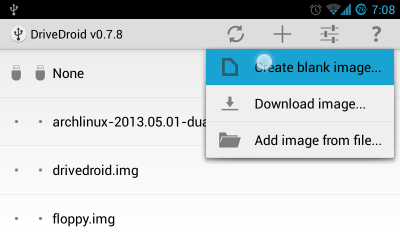
Sur l'écran suivant, vous devez spécifier le nom de l'image, par exemple, Windows7, taille - pas moins que l'image d'installation de Windows, et également décocher la case Table des partitions (MBR) et système de fichiers sélectionner Aucun:

La création d'une image prendra beaucoup de temps, lorsque tout est prêt, connectez la clé USB nouvellement créée à l'ordinateur, appuyez sur l'icône sur USB inscriptible pour avoir un accès en écriture :

Passons maintenant aux actions sur l'ordinateur. Courir:
Ici /dev/sdb est juste connecté mémoire androïde périphérique avec lequel vous allez installer Windows à partir de votre téléphone. Sélectionnez la table de partition dos, appuyez sur nouveau, puis entrez, puis écrivez et oui. Formatez ensuite le disque en ntfs :
mkfs -t ntfs /dev/sdb1
Et enfin, écrivez l'image :
winusb --install windows7.iso /dev/sdb1
Où windows7.iso est l'image d'installation de Windows et /dev/sdb1 est l'adresse du lecteur flash connecté. Vous pouvez trouver l'adresse en regardant quels nouveaux appareils sont apparus après avoir connecté le lecteur flash dans le répertoire Dev :
ls /dev | grep sd
Une fois l'enregistrement terminé, il reste à redémarrer l'ordinateur, allez à Configuration du BIOS en appuyant sur F2 ou F10, dans la section Boot, définissez la plus haute priorité pour notre lecteur flash. Reste maintenant à installer windows depuis le téléphone :

conclusions
Vous savez maintenant comment installer Windows à partir d'un smartphone et l'absence de lecteur flash ou de disque ne vous mettra pas dans une position difficile. Si vous avez des questions, posez-les dans les commentaires.
